Kein Ton beim iPhone? Ein Schnellkurs zur Tonwiederherstellung auf dem iPhone
Kein Ton beim iPhone zu haben ist ein kompliziertes Problem, da es auf viele Arten ausgedrückt werden kann, wie; Ihr iPhone nicht klingeln, der Lautsprecher nicht funktioniert, nicht in der Lage, Musik ohne Kopfhörer zu spielen, oder sogar erleben verzerrte Audio.
Welches der genannten Probleme Sie auch haben, machen Sie sich keine Sorgen, denn hier gibt es eine schnelle Lösung für alle Ihre Soundprobleme und vor allem durch den Einsatz von Perfix.
Teil 1: Hardware-Ursachen und Lösungen
Der Ruftonschalter ist auf lautlos gestellt:
Prüfen Sie, ob der Mute-Schalter orangefarben ist. Wenn ja, ist er aktiviert, drücken Sie ihn in Richtung des Bildschirms, um den Ton zu aktivieren.
Sie haben die Lautstärketasten versehentlich gedrückt:
Überprüfen Sie die Lautstärke Ihres iPhones und passen Sie sie an. Wahrscheinlich haben Sie versehentlich die Lautstärketaste gedrückt.
Der Lautsprecher ist verstopft oder verschmutzt:
Testen Sie Ihren Lautsprecher, um zu sehen, ob er funktioniert. Wenn ja, reinigen Sie die Öffnungen des Lautsprechers und des Hörergehäuses mit einer trockenen Bürste mit Borsten.
Das iPhone steckt im Kopfhörermodus fest:
Möglicherweise sind die Ladeanschlüsse durch Schmutz verstopft. Entfernen Sie den Schmutz, indem Sie die Kopfhörer einstecken und wieder herausnehmen, da das iPhone aufgrund der Verstopfung denken könnte, dass Sie Kopfhörer eingesteckt haben.
Lose Steckverbindung:
Möglicherweise haben Sie einen Wackelkontakt. Tippen Sie mit Ihrem Daumen etwa 20 Sekunden lang auf die rechte untere Ecke Ihres iPhone und lassen Sie dann los.
Wenn bisher keine der oben genannten Lösungen den Ton in Ihrem iPhone wiederhergestellt hat, handelt es sich wahrscheinlich um ein Softwareproblem, lesen Sie die folgenden Abschnitte, um es zu beheben.
Teil 2: Zufällige Softwarepanne
Der Modus "Bitte nicht stören" ist eingeschaltet:
Wenn dieser Modus aktiviert ist, kann Ihr iPhone während eines Anrufs nicht klingeln, also müssen wir es ausschalten.
Öffnen Sie Einstellungen > Nicht stören, deaktivieren Sie es, falls es aktiviert ist.
Bluetooth ist verbunden:
Ihr Gerät ist möglicherweise ohne Ihre Zustimmung mit einem Ihrer Bluetooth-Geräte verbunden. Um dies zu überprüfen, gehen Sie zu Einstellungen > Bluetooth, prüfen Sie, mit welchem Gerät Sie verbunden sind, und trennen Sie die Verbindung.
Einstellungen für Drittanbieter-Apps:
Die meisten installierten Anwendungen von Drittanbietern passen die Lautstärke- und Toneinstellungen Ihres Geräts an; zu diesen Anwendungen gehören auch Spiele.
Öffnen Sie die Anwendungen und überprüfen Sie die Ton- und Audioeinstellungen. Wenn sie angepasste Stummschaltungsoptionen haben oder Audio deaktiviert ist, deaktivieren Sie die Anpassung und aktivieren Sie Audio.
Apps und System-Updates:
Einige Apps können Entwicklerfehler haben, die keinen Ton verursachen. Stellen Sie sicher, dass Sie eine aktuelle Version Ihrer Apps haben, indem Sie die Apps im Apps Store aktualisieren.
Teil 3: Unbekannte Situation
Die obigen Abschnitte beheben keinen Ton im iPhone, wenn es sich um ein bekanntes Software- oder Hardwareproblem handelt. Was ist, wenn wir die Ursache für den fehlenden Ton in unserem iPhone nicht kennen? Nun, dieser Abschnitt hat Sie vor allem durch die Verwendung von Mobitrix Perfix abgedeckt.
Lösung 1: Perfix verwenden
Ein schnelleres und professionelles Tool zur Behebung von Problemen ist immer der beste Weg, um Dinge zu beheben, und das ist, was Mobitrix Perfix hilft Ihnen zu erreichen.

Perfix ist ein professionelles Tool, das alle Ihre iPhone-Probleme in kürzester Zeit und auf einfachste Weise behebt.
Die Vorteile von Prefix sind:
- Mit Perfix müssen Sie nicht einmal wissen, welches Problem Ihr iPhone hat, da es alle iPhone-Probleme behebt.
- Es ist einfach zu bedienen und im Gegensatz zu iTunes benutzerfreundlicher.
- Perfix behebt Ihre Probleme und schützt gleichzeitig Ihre Daten.
So verwenden Sie Perfix

- Stellen Sie sicher, dass Sie die neueste Version von Perfix auf Ihrem PC installiert haben.
- Öffnen Sie Perfix, während Ihr iPhone mit dem Computer verbunden ist.
- Wählen Sie "Standardreparaturmodus".
- Sobald Ihr Gerät erkannt wird, klicken Sie auf die Download-Option und nach Abschluss des Vorgangs auf "Start to Fix".
Damit sind alle iPhone-Probleme sofort behoben.
Lösung 2: Reparieren mit iTunes
Mit dieser Methode wird versucht, das Problem des fehlenden Tons durch Wiederherstellung der Sicherung über iTunes zu beheben.
Was sollte ich tun?
- Starten Sie iTunes und stellen Sie sicher, dass Ihr iPhone mit dem Computer verbunden ist.
- Klicken Sie auf "Jetzt sichern", um Ihr iPhone zu sichern.
- Klicken Sie auf iPhone wiederherstellen.
- Klicken Sie auf Sicherung wiederherstellen.
Ihre Daten gehen bei dieser Methode nicht verloren, aber diese Methode ist keine Garantie für eine erfolgreiche Behebung Ihres Problems. Wenn der Ton nicht wiederhergestellt werden kann, versuchen Sie den Wiederherstellungsmodus oder den DFU-Modus. Bevor Sie beginnen, stellen Sie sicher, dass Sie Ihr iPhone in Schritt 2 gesichert haben.
1. mit Wiederherstellungsmodus beheben

Bevor Sie diese Methode anwenden. Beachten Sie, dass alle Ihre Daten gelöscht werden.
- Öffnen Sie iTunes oder den Finder auf Ihrem Mac.
- Stellen Sie sicher, dass Ihr iPhone mit dem Mac verbunden ist.
- Wählen Sie Ihr Gerät aus und klicken Sie auf Wiederherstellen. Stellen Sie sicher, dass Sie nicht bei Find My angemeldet sind. Wenn ja, melden Sie sich ab.
- Bestätigen Sie die Wiederherstellung.
Ihr Gerät wird nach dem Neustart gelöscht, richten Sie es ein, und Ihr Problem mit dem fehlenden Ton sollte behoben sein.
2. mit DFU-Modus reparieren
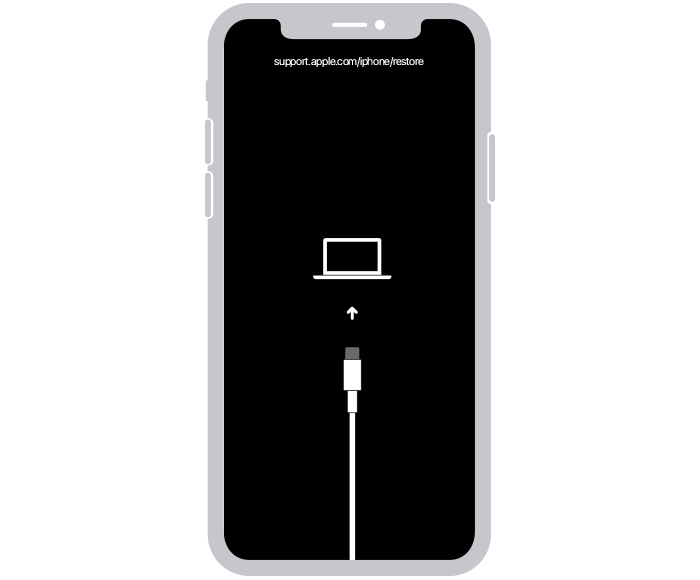
Dies ist eine riskante Methode und sollte Ihre letzte Option sein, außerdem werden dabei alle Ihre Daten gelöscht.
Die Schritte hierfür sind:
- Verbinden Sie das iPhone mit iTunes auf dem Computer.
- Versetzen Sie Ihr iPhone in den DFU-Modus.
- Klicken Sie in iTunes auf "OK".
- Klicken Sie auf iPhone wiederherstellen.
Lösung 3: Apple-Support anfordern
Wenn keine der im Artikel genannten Methoden Ihren Ton im iPhone wiederherstellt, ist die letzte Option, den Apple-Support zu kontaktieren, um das Problem für Sie zu beheben. Sie können auch das iPhone zu einem lokalen Apple Store bringen, um es zu reparieren.
Zusammenfassung
Zusammenfassend lässt sich sagen, dass dieser Artikel Ihnen einen Schnellkurs zur Behebung von Kein Ton im iPhone auf verschiedene Arten gibt, aber wenn Sie es einfach auf die richtige Art und Weise beheben möchten, ohne überhaupt zu wissen, was den Fehler verursacht, sollten Sie sich für Perfix entscheiden. Perfix ist 100% sicher und einfach zu bedienen.
